Es imposible ejecutar un negocio sin la pertinente y mediciones precisas. Va sin ellos es como conducir un barco sin radar con visibilidad cero. Aunque usted puede gastar cientos, incluso miles-de dólares en diseño profesional de la contabilidad y de planificación de negocios del software, usted puede obtener la misma información mediante la configuración de Microsoft Excel o un programa de hoja de cálculo similar. Este proceso está al alcance incluso de los principiantes en las operaciones del equipo, y debe tomar menos de 1 hora una vez que haya recopilado los datos.
Medidas
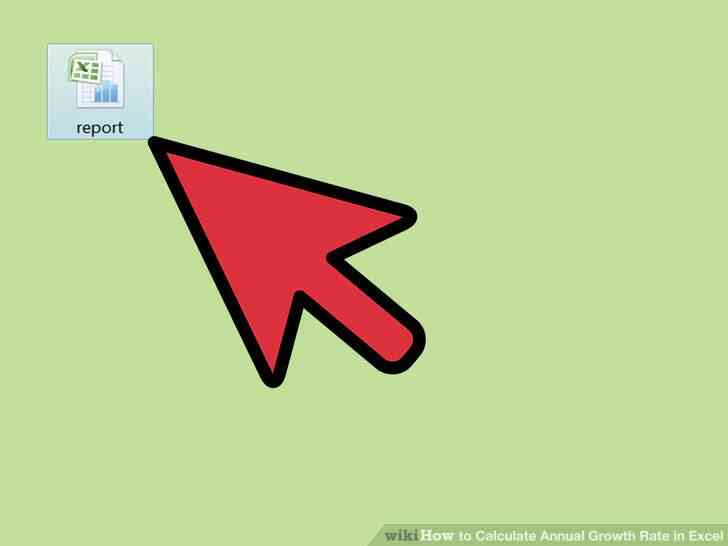
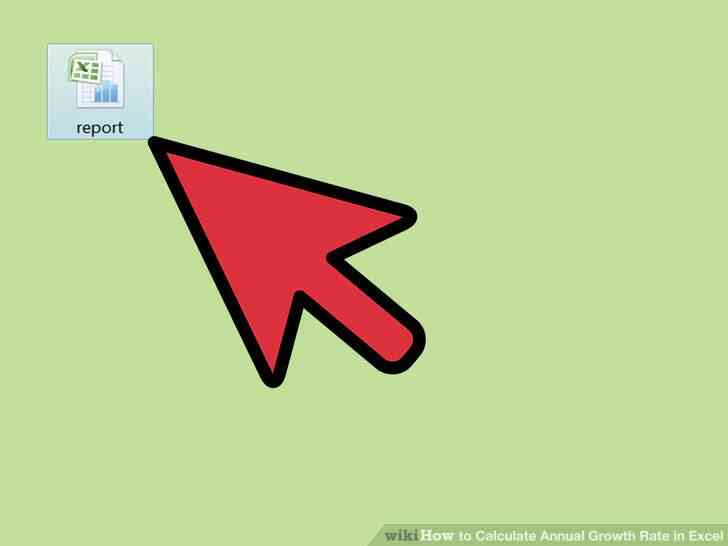
1
@@_
@@Recopilar los datos relevantes para el crecimiento que se desea calcular. Usted podría desea calcular el crecimiento total de una inversión, el crecimiento de un determinado gasto de base, el crecimiento de las ventas o de cualquier otra faceta de su negocio o de inversiones personales.
- Usted necesitará información para, al menos, 2 completos y consecutivos años si se desea calcular de manera significativa comparable tasas de crecimiento anual.
- Si calcular el crecimiento anual de los ingresos brutos de un negocio, usted necesitará todos los ingresos de todos los departamentos de su empresa, por ejemplo las ventas de los recibos o estados de cuenta bancarios que muestran todos los depósitos.


2
@@_
@@Total de todos los números correspondientes para el área en la que desea ejecutar este cálculo. Calcular cada año por separado.
- Por ejemplo, calcular el crecimiento de las ventas en un departamento de la media de sumar todos los números de ventas de ese departamento para cada año, pero no los números de las ventas de otros departamentos o de gastos de los números.
- Para el análisis robusto de el rendimiento de su negocio, usted va a querer hacer esto para renta bruta, utilidad bruta, utilidad neta y estadísticas significativas de cada lugar y/o departamento.
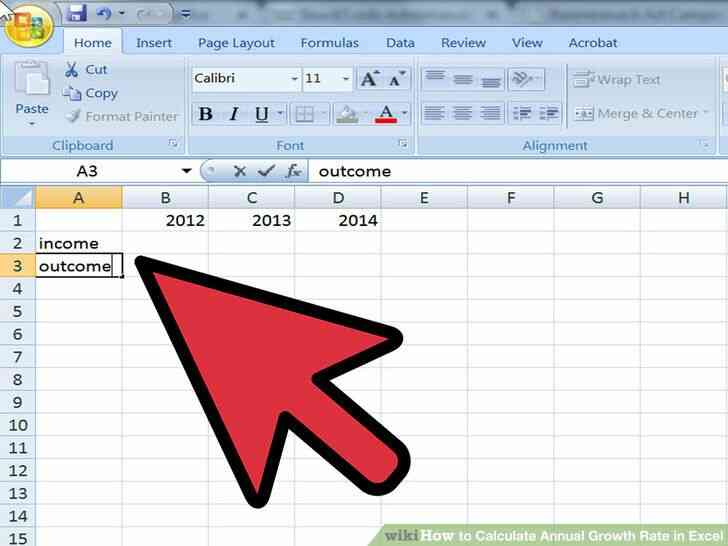
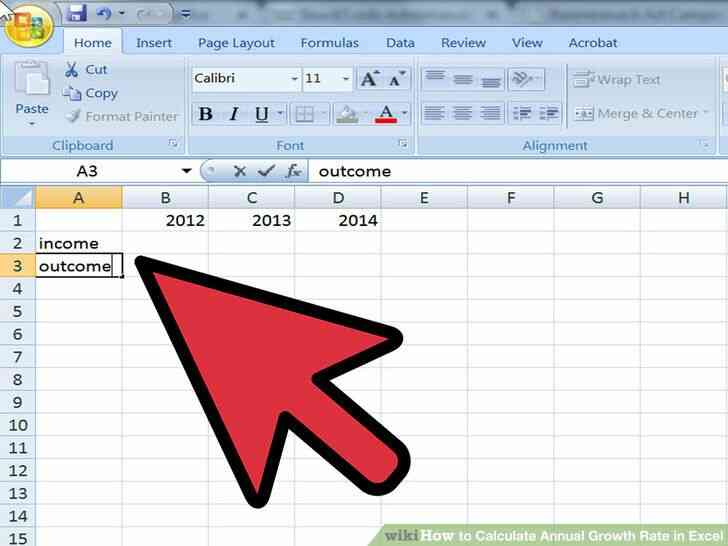
3
@@_
@@Escriba el primer año para el cual se tienen los números en la línea 2, columna a de la hoja de cálculo de Excel. Entrar el próximo año en la línea 3, columna de A.
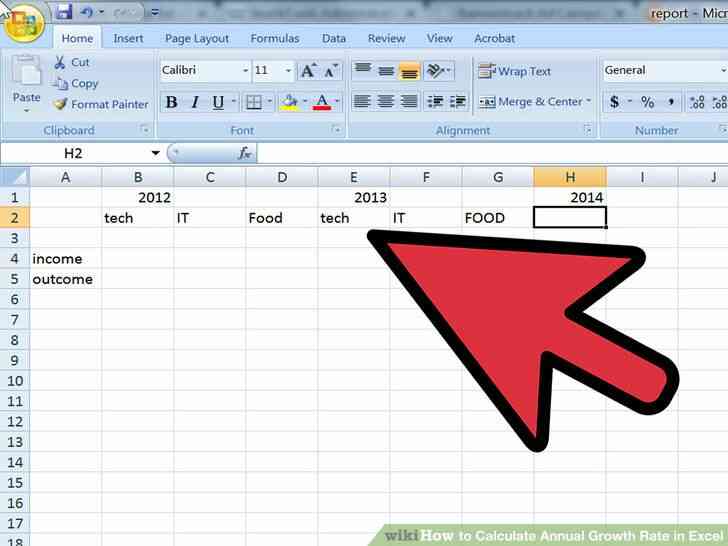
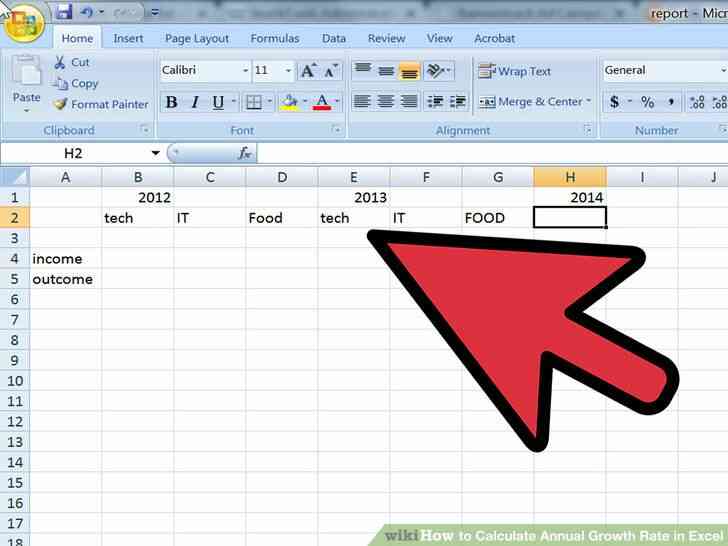
4
@@_
@@Entrar en departamentos y áreas de la columna B, C, D, etc. de la línea 1. Si sólo estás haciendo 1 comparación, sólo se necesita 1 columna.
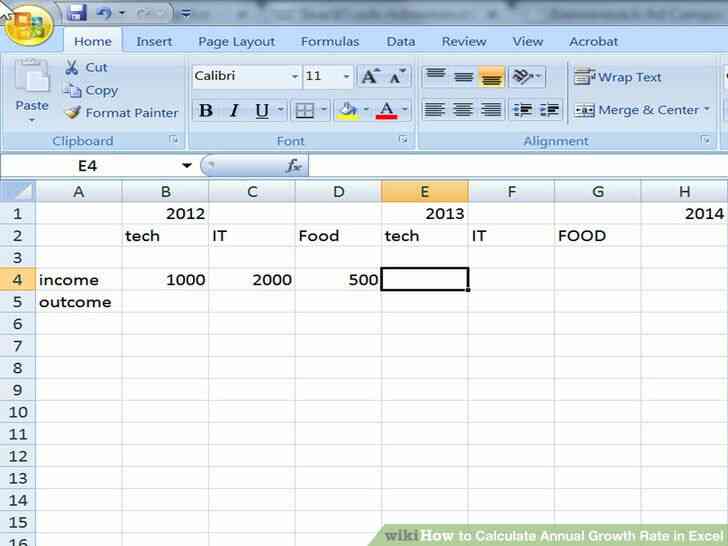
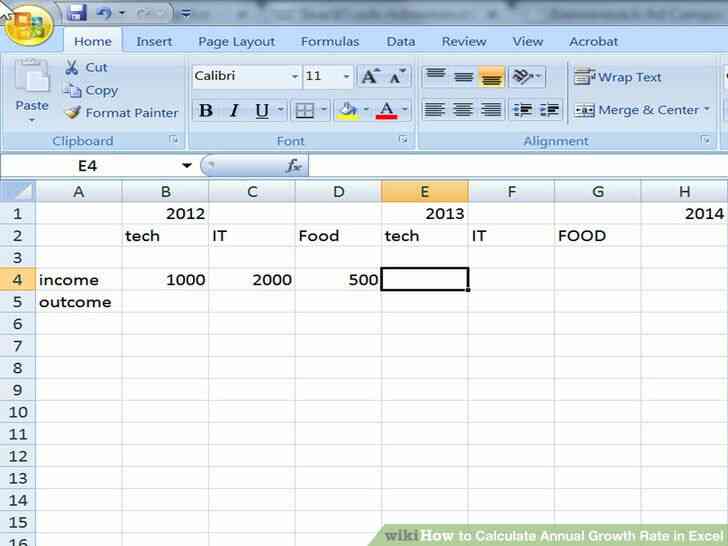
5
@@_
@@Escriba el adecuado totales de los pasos anteriores en las celdas apropiadas. Por ejemplo, si usted tenía 2007 en la línea 2, 2008 en la línea 3, de venta en la columna a y el beneficio neto en la columna B. El total de ventas para el 2008 iba a ir en la celda 3A y el beneficio neto para el año 2007 iría en la celda 2B.
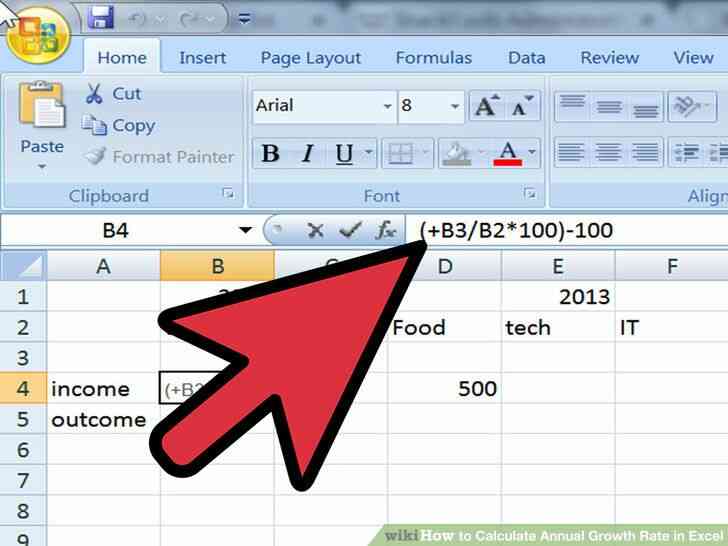
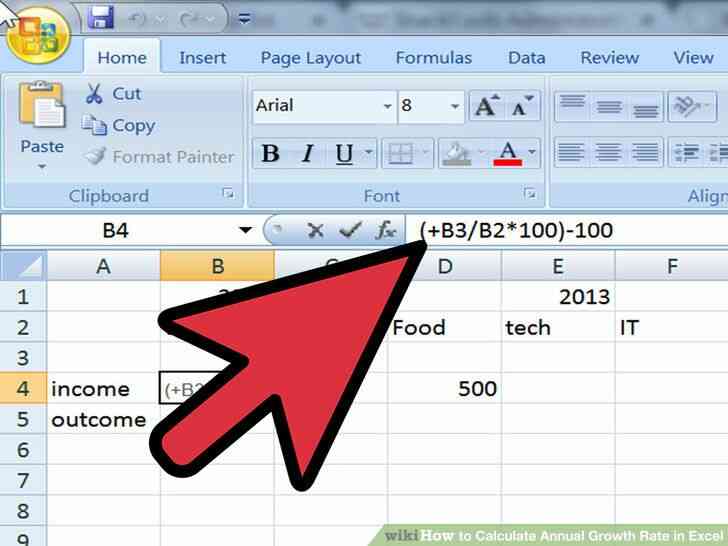
6
@@_
@@Escriba la fórmula siguiente en la línea 4, columna B: '( B3/B2*100)-100'. Esto va a indicar a Microsoft Excel para introducir la diferencia entre el rendimiento de los 2 años, expresándose como porcentaje de crecimiento.
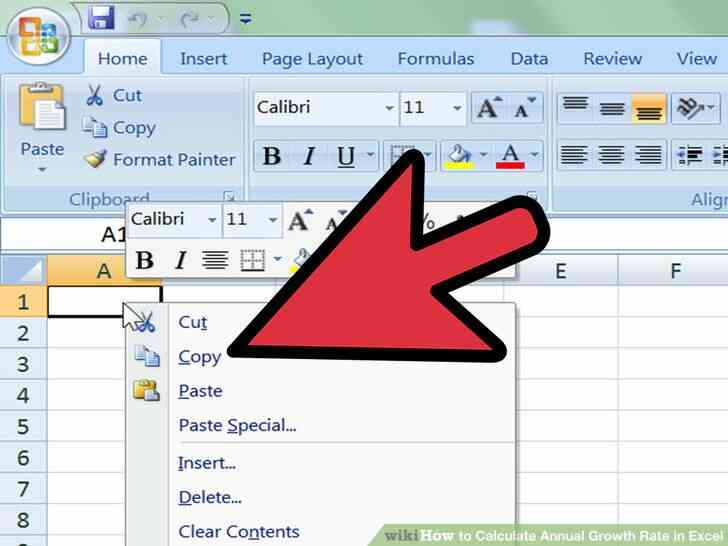
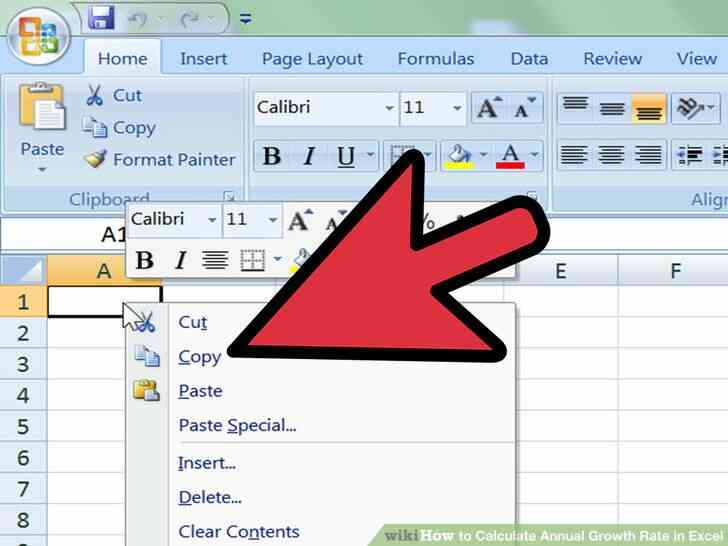
7
@@_
@@Copiar y pegar el contenido de la celda B4 a otras células donde usted necesita la tasa de crecimiento anual. Excel automáticamente cambiar la fórmula para reflejar la nueva ubicación.
Como Calcular la Tasa de Crecimiento Anual en Excel
Es imposible ejecutar un negocio sin la pertinente y mediciones precisas. Va sin ellos es como conducir un barco sin radar con visibilidad cero. Aunque usted puede gastar cientos, incluso miles-de dolares en diseño profesional de la contabilidad y de planificacion de negocios del software, usted puede obtener la misma informacion mediante la configuracion de Microsoft Excel o un programa de hoja de calculo similar. Este proceso esta al alcance incluso de los principiantes en las operaciones del equipo, y debe tomar menos de 1 hora una vez que haya recopilado los datos.
Medidas
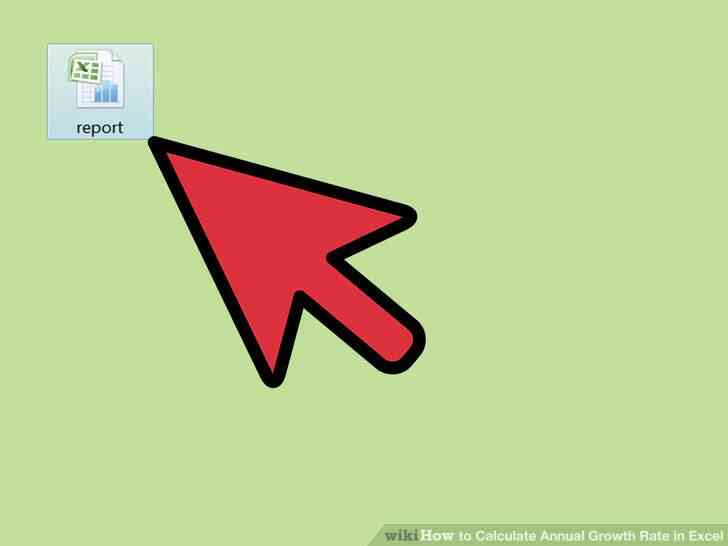
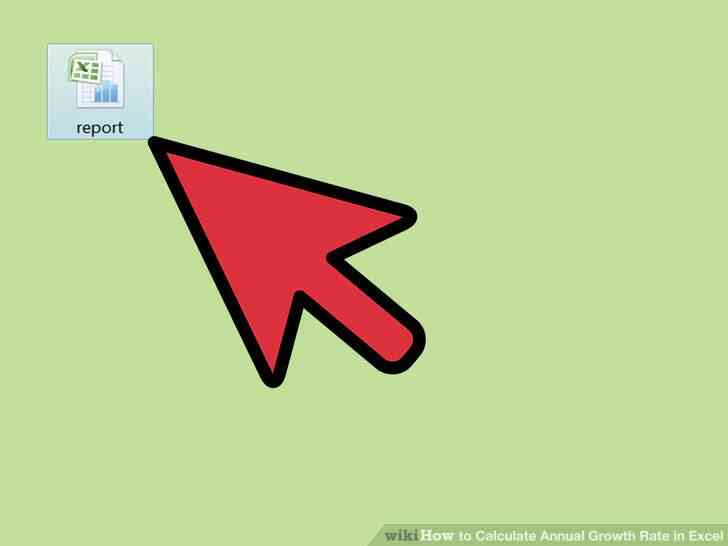
1
@@_
@@Recopilar los datos relevantes para el crecimiento que se desea calcular. Usted podria desea calcular el crecimiento total de una inversion, el crecimiento de un determinado gasto de base, el crecimiento de las ventas o de cualquier otra faceta de su negocio o de inversiones personales.
- Usted necesitara informacion para, al menos, 2 completos y consecutivos años si se desea calcular de manera significativa comparable tasas de crecimiento anual.
- Si calcular el crecimiento anual de los ingresos brutos de un negocio, usted necesitara todos los ingresos de todos los departamentos de su empresa, por ejemplo las ventas de los recibos o estados de cuenta bancarios que muestran todos los depositos.


2
@@_
@@Total de todos los numeros correspondientes para el area en la que desea ejecutar este calculo. Calcular cada año por separado.
- Por ejemplo, calcular el crecimiento de las ventas en un departamento de la media de sumar todos los numeros de ventas de ese departamento para cada año, pero no los numeros de las ventas de otros departamentos o de gastos de los numeros.
- Para el analisis robusto de el rendimiento de su negocio, usted va a querer hacer esto para renta bruta, utilidad bruta, utilidad neta y estadisticas significativas de cada lugar y/o departamento.
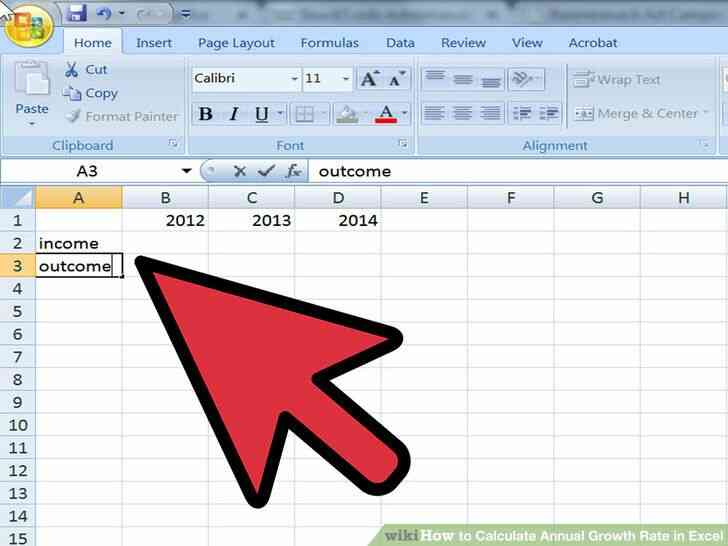
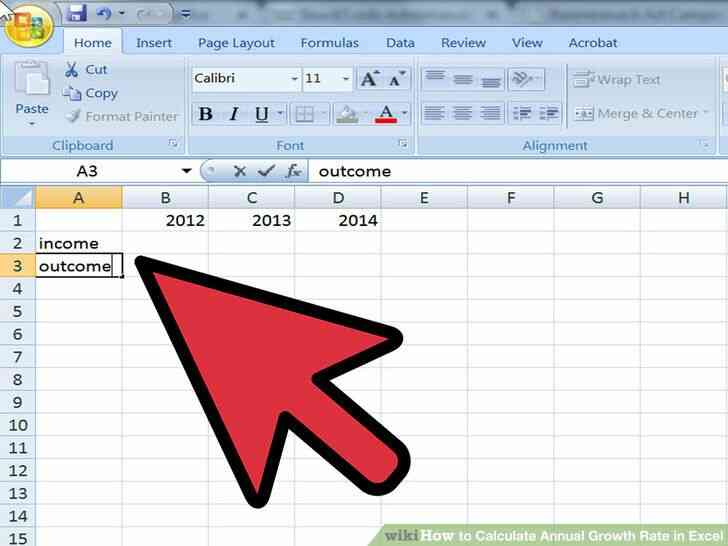
3
@@_
@@Escriba el primer año para el cual se tienen los numeros en la linea 2, columna a de la hoja de calculo de Excel. Entrar el proximo año en la linea 3, columna de A.
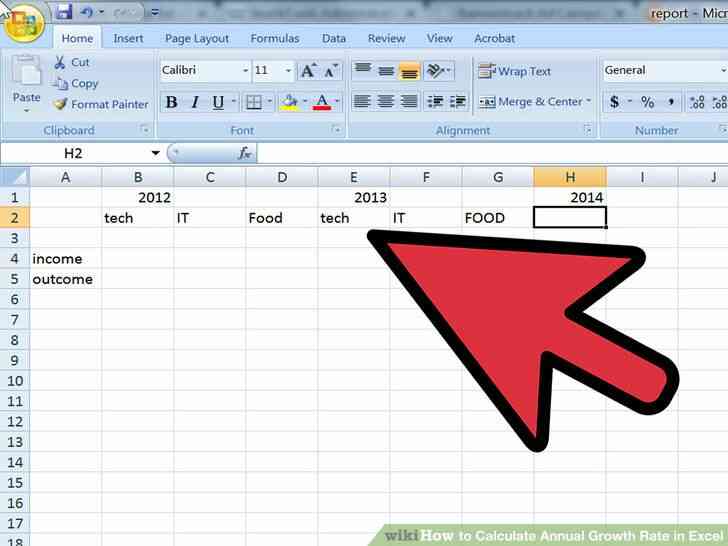
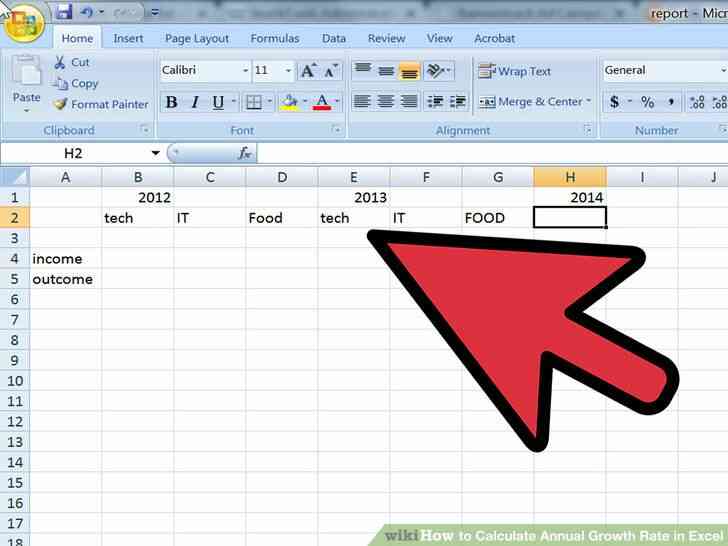
4
@@_
@@Entrar en departamentos y areas de la columna B, C, D, etc. de la linea 1. Si solo estas haciendo 1 comparacion, solo se necesita 1 columna.
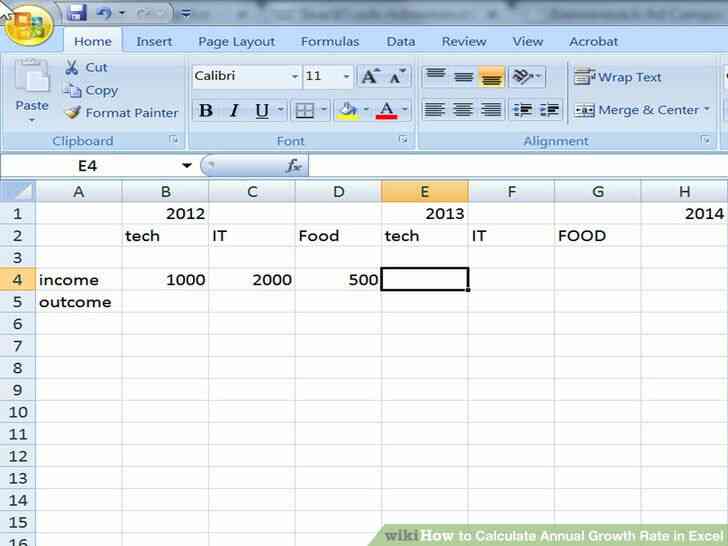
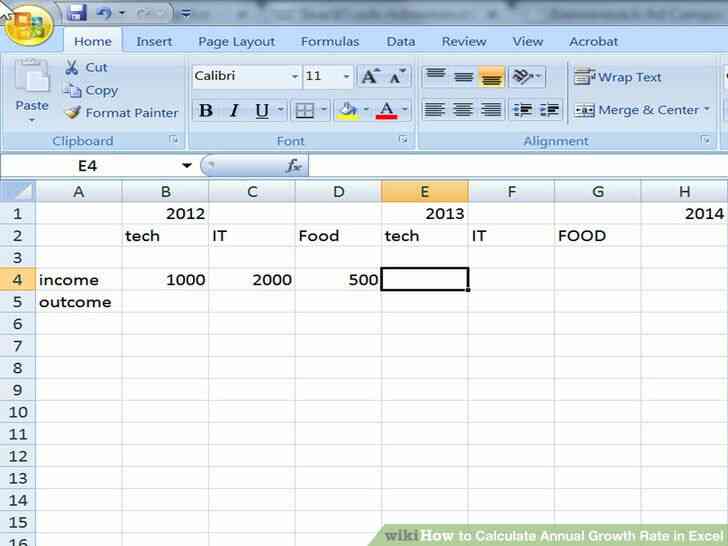
5
@@_
@@Escriba el adecuado totales de los pasos anteriores en las celdas apropiadas. Por ejemplo, si usted tenia 2007 en la linea 2, 2008 en la linea 3, de venta en la columna a y el beneficio neto en la columna B. El total de ventas para el 2008 iba a ir en la celda 3A y el beneficio neto para el año 2007 iria en la celda 2B.
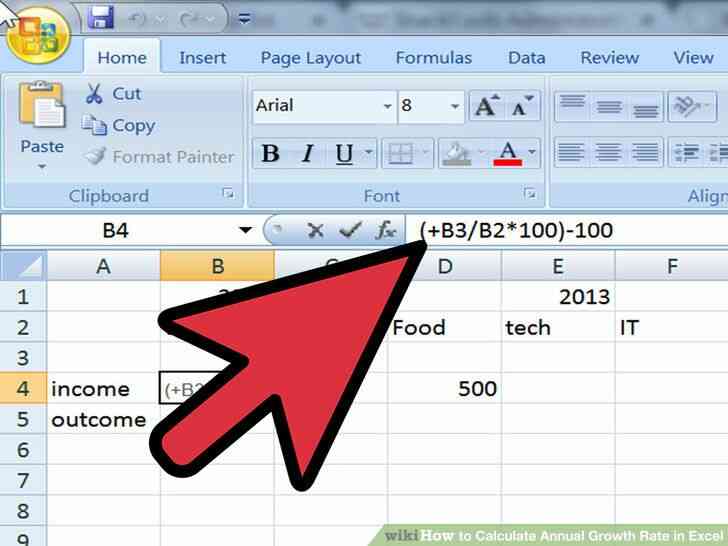
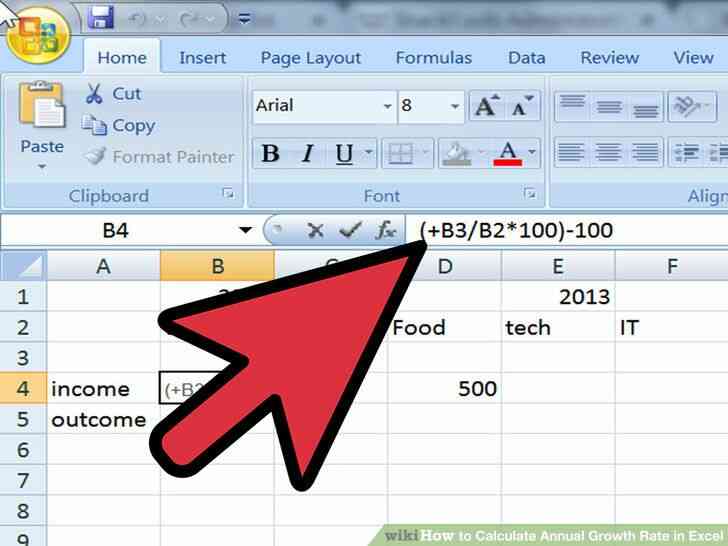
6
@@_
@@Escriba la formula siguiente en la linea 4, columna B: '( B3/B2*100)-100'. Esto va a indicar a Microsoft Excel para introducir la diferencia entre el rendimiento de los 2 años, expresandose como porcentaje de crecimiento.
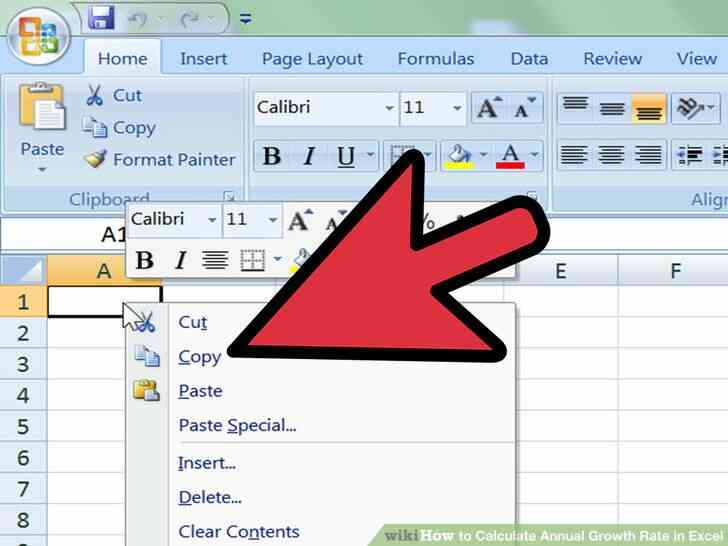
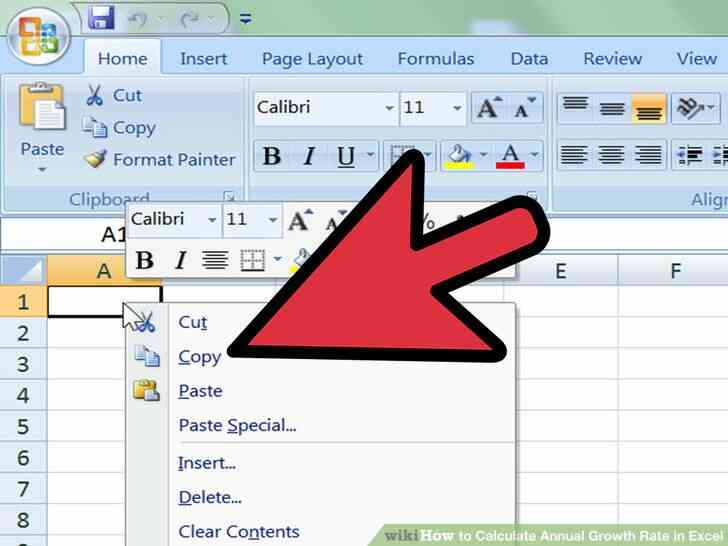
7
@@_
@@Copiar y pegar el contenido de la celda B4 a otras celulas donde usted necesita la tasa de crecimiento anual. Excel automaticamente cambiar la formula para reflejar la nueva ubicacion. Cómo Calcular la Tasa de Crecimiento Anual en Excel
By Consejos Y Trucos
Es imposible ejecutar un negocio sin la pertinente y mediciones precisas. Va sin ellos es como conducir un barco sin radar con visibilidad cero. Aunque usted puede gastar cientos, incluso miles-de dólares en diseño profesional de la contabilidad y de planificación de negocios del software, usted puede obtener la misma información mediante la configuración de Microsoft Excel o un programa de hoja de cálculo similar. Este proceso está al alcance incluso de los principiantes en las operaciones del equipo, y debe tomar menos de 1 hora una vez que haya recopilado los datos.